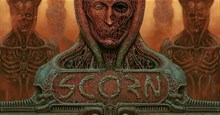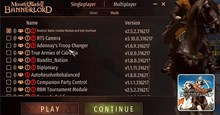Cách sửa lỗi Matchmaking Error #2 trong Fortnite
Bạn muốn tham gia một trận đấu Fortnite nhưng gặp phải lỗi Matchmaking Error #2? Bài hướng dẫn này sẽ giải thích nguyên nhân xảy ra lỗi này và các cách khắc phục trên PS5, Xbox, PC và Nintendo Switch.

Fortnite: Cách khắc phục sự cố Matchmaking Error #2
Thông báo Matchmaking Error #2 có thể xảy ra khi người dùng bắt đầu trải nghiệm Fortnite trong cả chế độ Battle Royale hay Creative. Lỗi này thường xảy ra nhất khi Fortnite gặp sự cố máy chủ, điều này có nghĩa là sự kiên nhẫn là cách khắc phục duy nhất.
Bạn có thể theo dõi trạng thái máy chủ của Fortnite trên X (Twitter) thông qua @FortniteStatus. Tại đây, Epic Games sẽ đăng các lỗi và bản sửa lỗi để bạn biết chính xác điều gì đang xảy ra và khi nào có thể quay lại trò chơi. Nếu bên phía Epic không đưa ra thông báo và người chơi khác không báo cáo lỗi nhưng bạn lại gặp sự cố Matchmaking Error #2, vậy thì dưới đây là một số cách bạn có thể thử để khắc phục lỗi này.
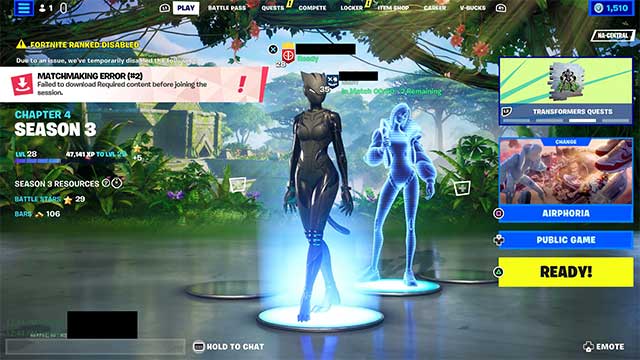
Khởi động lại trò chơi và thiết bị của bạn
“Tắt đi bật lại” là một giải pháp đơn giản nhưng hiệu quả. Từ các trò chơi đến các sự cố phần mềm, khởi động lại luôn là một trong những phương pháp thành công nhất để khắc phục các sự cố kỹ thuật. Nếu bạn vẫn gặp lỗi, hãy thử khởi động lại bộ định tuyến, PC hoặc bảng điều khiển của bạn.
Đảm bảo trò chơi đã được cập nhật
Nếu Fortnite thiếu tệp cập nhật, trò chơi sẽ không cho phép bạn chơi ghép cặp. Vì vậy, hãy đảm bảo Fortnite được cập nhật lên phiên bản mới nhất bằng cách làm theo các bước sau:
PS5:
- Đi tới Library
- Di chuột qua Fortnite
- Nhấn Options (start)
- Chọn Check for update
Xbox:
- Di chuột qua Fortnite
- Nhấn Start
- Chọn Manage games and add-ons
- Các bản cập nhật có sẵn sẽ xuất hiện trong phần Updates
Nintendo Switch:
- Di chuột qua Fortnite
- Nhấn +
- Chọn Software update
Phiên bản PC của Fortnite không có tùy chọn trực tiếp để kiểm tra các bản cập nhật. Thay vào đó, bạn nên xác minh tệp thông qua Epic Games Launcher.
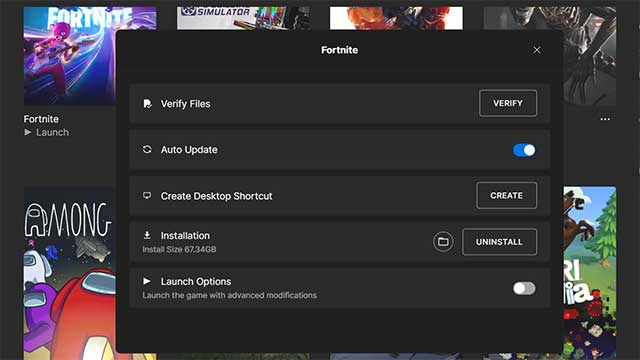
Xác minh tệp (chỉ dành cho PC)
Việc xác minh các tệp của Fortnite thông qua Epic Games Launcher sẽ kiểm tra bản cập nhật và sửa mọi file bị hỏng. Hãy làm theo các bước sau
- Mở Epic Games Launcher
- Đi tới Library
- Nhấp chuột phải vào Fortnite
- Nhấp vào Manage
- Nhấp Verify
Thử nội dung khác
Có thể nội dung Fortnite mà bạn chơi đang gặp sự cố. Hãy thử một chế độ khác, ví dụ như Fortnite Festival hoặc Zero Builds và xem liệu bạn có thể vào game hay không.
Cài đặt lại trò chơi
Biện pháp cuối cùng là gỡ hoàn toàn và cài đặt lại Fortnite. Lưu ý, chỉ nên thử cách này nếu bạn liên tục bị lỗi Matchmaking trong một thời gian dài mà không giải quyết được.
Chơi Game
-

Tất cả boss trong Fortnite Chapter 5 Season 2
-

Cách nhận được Enforcer AR trong Fortnite
-

Tổng hợp code Fortnite mới nhất và cách nhập
-

Cách tìm vị trí hộp đựng vũ khí trong Fortnite
-

Cách mở khóa Solid Snake trong Fortnite
-

Cách sửa lỗi âm thanh trong Fortnite
-

Những mẹo chơi game kinh dị Scorn
-

Hướng dẫn tải và cài đặt Life Makeover phiên bản beta
-

Cách tìm vị trí hộp đựng vũ khí trong Fortnite
-

Hướng dẫn cài đặt mod trong Mount & Blade 2: Bannerlord
-

Những mẹo mọi game thủ cần biết khi chơi Genshin Impact
-

Cách hoàn thành mọi thành tựu trong Palworld